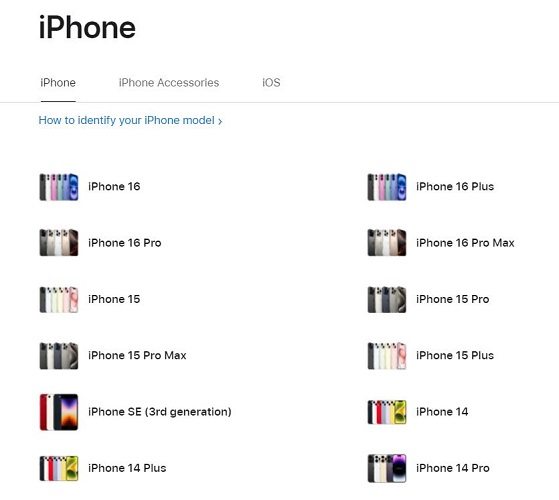هل عالق تحديث iOS 18 على طلب التحديث؟ إليك الحلول المثبتة
 سلطان محمد
سلطان محمد- تحديث في2024-12-18 إلى iOS 17
مع إصدار نسخة iOS 18، يشعر مستخدمو iPhone بالحماس لاستكشاف الميزات الجديدة والتحسينات التي تأتي مع التحديث الأخير. هل واجهت مشاكل "تم طلب تحديث iOS 18"؟ قد يكون مواجهة مشكلة iOS 18 عالقًا عند طلب التحديث أمرًا محبطًا. سيتناول هذا المدونة الأسباب وراء هذه المشكلة ويوفر حلولًا مجربة لحلها بفعالية. تابع القراءة لمعرفة المزيد!
- الجزء 1. ما معنى "تم طلب التحديث iOS 18"
- الجزء 2. لماذا يظهر "تم طلب التحديث iOS 18"
- الجزء 3. أسرع وأسهل طريقة لإصلاح مشكلة iOS 18 العالق عند "تم طلب التحديث"حار
- الجزء 4. الطرق الشائعة لإصلاح مشكلة iPhone العالق عند "تم طلب التحديث iOS 18"
- الحل 1: إعادة تشغيل iPhone
- الحل 2: التحقق من الشبكة وإعادة تعيين إعدادات الشبكة
- الحل 3: تحرير مساحة التخزين
- الحل 4: إغلاق تطبيق الإعدادات بالقوة
- الحل 5: حذف ملف iOS وإعادة المحاولة
- الحل 6: استخدام iTunes للتحديث
- نصائح إضافية: الترقية إلى iOS 18 بدون iTunesحار
- الأسئلة التي يطرحها الآخرون حول "تم طلب التحديث iOS 18"
الجزء 1. ما معنى "تم طلب التحديث iOS 18"
"تم طلب التحديث" في iOS 18 (أو أي إصدار من iOS) تعني أن جهاز iPhone أو iPad قد بدأ عملية تنزيل التحديث البرمجي، ولكنه في الوقت الحالي في قائمة الانتظار للبدء. قد يحدث هذا إذا كانت خوادم Apple مشغولة، أو أن جهازك في انتظار اتصال Wi-Fi أفضل، أو إذا كان هناك تأخير آخر قبل أن يبدأ التنزيل بالفعل.
بمجرد معالجة طلب التحديث، سيبدأ الجهاز في تنزيل التحديث ثم تثبيته.
الجزء 2. لماذا يظهر "تم طلب التحديث" في iOS 18
لماذا يظهر "تم طلب التحديث"؟ عندما يظهر "تم طلب التحديث" في iOS 18، فهذا يعني أن جهاز iPhone أو iPad قد بدأ بنجاح عملية تنزيل التحديث، ولكنه في انتظار الدور لبدء التنزيل الفعلي والتثبيت. تظهر هذه الحالة لعدة أسباب:
- طلب الخوادم: قد تكون خوادم Apple مشغولة، خاصة إذا تم إصدار التحديث للتو ويحاول العديد من المستخدمين تنزيله في نفس الوقت.
- اتصال Wi-Fi: قد يكون الجهاز في انتظار اتصال Wi-Fi ثابت أو أقوى قبل المتابعة.
- مستوى البطارية: يتطلب iOS أن يحتوي الجهاز على شحن بطارية لا يقل عن 50٪ أو أن يكون متصلاً بالطاقة لبدء التحديث.
- عملية في الانتظار: قد يحتاج جهازك إلى إتمام بعض المهام الأخرى في الخلفية قبل أن يتمكن من بدء التحديث.
بمجرد تلبية هذه الشروط، سينتقل التحديث من "تم طلب التحديث" إلى "التنزيل".
الجزء 3. أسرع وأسهل طريقة لإصلاح توقف iOS 18 عند "تم طلب التحديث"
إذا كنت قد جربت الطرق المذكورة أعلاه ولكن لا يزال التحديث في iOS 18 في حالة "تم طلب التحديث"، فقد حان الوقت للنظر في مشاكل متعلقة بنظام جهاز iPhone الخاص بك. هنا يأتي دور UltFone iOS System Repair.
UltFone iOS System Repair هي أداة إصلاح النظام التي يمكنها حل العديد من مشكلات النظام بما في ذلك توقف iOS 18 عند "تم طلب التحديث" بنقرة واحدة فقط. بخلاف ذلك، فهي تقوم تلقائيًا بحل أكثر من 150 مشكلة/خطأ/توقف في نظام iOS بعد التحديث إلى إصدار iOS جديد دون فقدان البيانات.
بفضل عملية سريعة، يمكن للأداة تحقيق معدل نجاح مرتفع في إصلاح مشاكل iPhone ولا تتطلب معرفة فنية.
لحل مشكلة "تم طلب التحديث" في iOS 18 باستخدام ميزة الإصلاح القياسي في أداة UltFone iOS System Repair، اتبع الخطوات التالية:
- الخطوة 1قم بتحميل وتشغيل أداة UltFone iOS System Repair على جهاز الكمبيوتر أو جهاز Mac الخاص بك. ثم، قم بتوصيل جهاز iPhone/iPad/iPod touch بالكمبيوتر. اضغط على "ابدأ" للدخول إلى وحدة إصلاح نظام iOS.
- الخطوة 2في الشاشة التالية، اضغط على "إصلاح قياسي" للمتابعة.
- الخطوة 3قبل إجراء إصلاح النظام، اضغط على زر "تنزيل" لتحميل حزمة البرنامج الثابت التي يتم مطابقتها تلقائيًا مع جهازك.
- الخطوة 4بمجرد تنزيل حزمة البرنامج الثابت بنجاح، اضغط على "بدء الإصلاح القياسي" لإصلاح مشكلات iOS على جهازك.
- الخطوة 5بعد استعادة نظام iOS، سيقوم جهازك بإعادة التشغيل تلقائيًا، ويجب أن يعود كل شيء إلى طبيعته.





الجزء 4. الطرق الشائعة لإصلاح مشكلة توقف تحديث iPhone iOS 18 على طلب التحديث
جرب الطرق التالية التي قد تساعدك في حل مشكلة طلب تحديث iOS:
1. إعادة تشغيل iPhone
الحل الأول هو محاولة إعادة تشغيل جهازك بالقوة. هذا سيساعد في تحديث الأشياء التي قد تساعدك على بدء تنزيل iOS 18. تختلف خطوات إعادة التشغيل القسري حسب طراز iPhone الذي تمتلكه.
بالنسبة لجهاز iPhone XE (الجيل الثاني) والإصدارات الأحدث، المدعومة من iOS 18:
- 1. اضغط على زر "رفع الصوت" بسرعة ثم أفلته.
- 2. اضغط على زر "خفض الصوت" بسرعة ثم أفلته.
- 3. اضغط مع الاستمرار على زر "الطاقة" حتى يظهر شعار Apple على الشاشة.

2. تحقق من الشبكة وأعد تشغيل إعدادات الشبكة
نظرًا لأن الاتصال بالشبكة قد يكون سبب المشكلة، من المهم التحقق من إعدادات الشبكة. إليك ما يمكنك فعله للتحقق من الاتصال بالشبكة:
- 1. انتقل إلى تطبيق "الإعدادات" على جهازك.
- 2. اضغط على "Wi-Fi" لتوصيل جهازك بشبكة Wi-Fi متاحة.

إذا كنت تستخدم بيانات الجوال، تحقق مما إذا كانت مفعلة أم لا. تأكد أيضًا من أن لديك اتصال شبكة ثابت. إذا كنت تستخدم جهاز توجيه، حاول إعادة تشغيله لمعرفة ما إذا كان ذلك يحل المشكلة.
3. قم بتفريغ مساحة التخزين
لن يعمل عملية التحديث بشكل صحيح إذا لم يكن لديك مساحة كافية على جهاز iPhone الخاص بك.
لحل هذه المشكلة، يجب عليك حذف التطبيقات والصور والفيديوهات والموسيقى والملفات غير الضرورية، وتحرير حوالي ستة إلى سبعة جيجابايت من المساحة.

4. إجبار الخروج من تطبيق الإعدادات
إذا كنت لا تزال عالقًا وقال جهاز iPhone "تم طلب التحديث"، حاول إنهاء تطبيق الإعدادات بالقوة.
للقيام بذلك، افتح قائمة التطبيقات الحديثة ومرر لأعلى على تطبيق الإعدادات. انتظر دقيقة، ثم أعد فتح التطبيق للتحقق من التقدم.
5. حذف ملف iOS وإعادة المحاولة
أحيانًا قد يكون الملف التالف لنظام iOS هو سبب مشكلة "تم طلب التحديث" على iPhone 14. لمعالجة ذلك، اتبع هذه الخطوات:
- 1. افتح تطبيق الإعدادات وانتقل إلى قسم "عام".
- 2. تحقق من مساحة تخزين جهاز iPhone الخاص بك لمعرفة ما إذا كان يوجد ملف باسم iOS 18. إذا وجدته، قم بحذفه وأعد تحميل ملف iOS 18 على جهاز iPhone الخاص بك.
6. استخدام iTunes للتحديث
إذا لم تساعد الطرق السابقة في الخروج من شاشة "تم طلب التحديث" iOS 17.5، يمكنك تجربة الطريقة الرسمية - iTunes لتحديث جهازك إلى إصدار iOS 18. اتبع هذه الخطوات:
- 1. قم بتوصيل جهاز iPhone أو iPad بالكمبيوتر باستخدام كابل مناسب.
- 2. إذا كنت تستخدم جهاز كمبيوتر يعمل بنظام Windows أو جهاز Mac يعمل بنظام macOS Mojave والإصدارات السابقة، استخدم iTunes. إذا كان لديك جهاز Mac يعمل بنظام macOS Catalina والإصدارات الأحدث، استخدم Finder.
- 3. في iTunes، انقر على أيقونة الجهاز الصغيرة. في Finder، اختر اسم الجهاز من الشريط الجانبي الأيسر.
- 4. إذا طُلب منك ذلك، انقر على "الثقة" على كل من الكمبيوتر وجهاز iPhone، وأدخل رمز المرور إذا لزم الأمر.
5. في iTunes (علامة التبويب "الملخص") أو Finder (علامة التبويب "عام")، انقر على "التحقق من التحديث" أو "تحديث".
- 6. انقر على "تحديث" واتبع أي تعليمات على الشاشة، إذا تم تقديمها.
- 7. سيبدأ تحميل iOS. اعتمادًا على جهازك وسرعة الإنترنت، قد يستغرق الأمر وقتًا طويلاً لتحميل الملف، وتحضير التحديث، وتثبيته. من المهم عدم فصل الجهاز خلال هذه العملية.

نصائح إضافية: التحديث إلى iOS 18 دون استخدام iTunes [دون مشاكل تعليق]
في الواقع، التحديث من خلال iTunes هو تجربة طويلة ومعقدة. إذا كنت ترغب في تجنب إضاعة الوقت، فإن UltFone iOS System Repair هي خيار رائع. إنها تضمن لك تحميل ملف تعريف iOS 18 ولا تكون معقدة مثل iTunes.
تسهل هذه الأداة تثبيت ملفات تعريف iOS 18 على أجهزة iOS، مما يتيح لك الوصول إلى أحدث ميزات وتحسينات iOS بنقرات قليلة فقط ولا تتطلب تقنيات فنية معقدة. كما أنها تسمح لك بالتنزيل إلى إصدار مستقر سابق إذا واجهت مشاكل في التوافق أو الأداء مع إصدار iOS 18.
لتحديث جهازك إلى iOS 18 باستخدام أداة UltFone iOS Downgrade، اتبع هذه الخطوات:
- الخطوة 1 بعد تحميل وتشغيل أداة UltFone iOS System Repair على جهاز الكمبيوتر أو جهاز Mac الخاص بك، قم بتوصيل جهاز iPhone/iPad/iPod touch بالكمبيوتر. انقر على "ترقية/تخفيض iOS" في أسفل يمين اللوحة.
- الخطوة 2 في الشاشة التالية، اختر خيار "ترقية".
- الخطوة 3 انقر على زر "تحميل" للحصول على برنامج iOS 18 الثابت.
- الخطوة 4 بمجرد تنزيل حزمة البرنامج الثابت على جهاز الكمبيوتر الخاص بك، انقر على "بدء الترقية" لتحديث جهازك إلى iOS 18.
- الخطوة 5 بعد اتباع الخطوات السابقة، ستتمكن من تنزيل ملف تعريف iOS 18 بنجاح.





بعد اتباع الخطوات المذكورة أعلاه، ستتمكن من تنزيل ملف تعريف iOS 18 بنجاح.
شاهد أيضًا دليل الفيديو لمعرفة كيفية استخدام أداة UltFone iOS System Repair لإصلاح مشكلة تعطل iOS 18 عند طلب التحديث.
أسئلة شائعة حول طلب تحديث iOS 18
السؤال 1: هل يمكنني استخدام هاتفي أثناء التحديث؟
لا، لا يمكنك استخدام هاتفك أثناء التثبيت النشط لتحديث iOS. خلال مرحلة التنزيل، عندما يتم تنزيل التحديث في الخلفية، يمكنك استخدام هاتفك كالمعتاد. ومع ذلك، بمجرد بدء التثبيت، سيُعاد تشغيل هاتفك ويظهر شعار Apple مع شريط تقدم. خلال هذه المرحلة من التثبيت، لا يمكن الوصول إلى الجهاز.
السؤال 2: كم يستغرق طلب التحديث في iOS 18؟
في معظم الحالات، يجب أن يتم خلال 10-30 دقيقة. إذا استغرق وقتًا أطول بشكل ملحوظ، قد تحتاج إلى إعادة تشغيل جهازك، والتأكد من اتصالك بشبكة Wi-Fi قوية، أو التحقق من أي مشاكل في خوادم Apple.
الكلمات الأخيرة
إذا كنت تواجه مشكلة "طلب تحديث iPhone iOS 18"، فإن النصائح المذكورة أعلاه يجب أن تساعدك في حل المشكلة. من إعادة تشغيل iPhone إلى التحديث عبر iTunes، هذه النصائح يجب أن تساعدك على إعادة تشغيل جهازك في وقت قصير. إذا استمرت المشكلة، يمكنك تجربة UltFone iOS System Repair لإصلاح المشكلة للترقية. إنه سهل الاستخدام ويمكنه حل مشكلة طلب التحديث بسرعة وفعالية. جربه الآن واستمتع بالإصدار الجديد!


 سلطان محمد
سلطان محمد